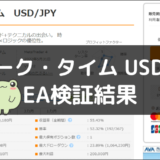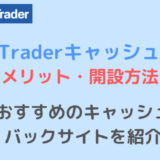ゲムゲム
ゲムゲム
ThreeTrader(スリートレーダー)のデモ口座の特徴や使い方、開設方法について紹介して行きます。
ThreeTraderのデモ口座は5つまで口座を開設できるので、使いたい時にどんどん作って行くのがおすすめです。
▸ThreeTraderのデモ口座 ページはコチラ
このページの目次
ThreeTraderr(スリートレーダー)のデモ口座とは?
ThreeTraderの口座タイプは2種類で、Pureスプレッド口座、Rawゼロ口座がありますが、どちらのタイプのデモ口座を作ることができます。
| Pureスプレッド口座 | Rawゼロ口座 | |
|---|---|---|
| 最大レバレッジ | 最大1000倍 | |
| 追加入金 | サポートに連絡 | |
| 有効期限 | リアル口座所持者は無期限をリクエスト リアル口座なしの場合は1ヶ月間 |
|
| 複数口座 | 5つまで作成可能 | |
ThreeTraderのデモ口座は仮想のお金を使って実際にトレードできる口座のことで、トレードの練習やEAのフォワードテストなどで利用されることが多いです。
MT4を使い慣れていない人は、トレードする感覚をつかむために使う人も多いです。
ThreeTraderではリアル口座を開設しなくてもデモ口座が簡単に作れるので、ぜひスプレッドを確認したり、トレードの練習で開設すると良いでしょう。
なお、ThreeTraderで使えるプラットフォームはMT4のみですので、デモ口座もMT4口座の開設となります。
ThreeTraderデモ口座の使い方・活用方法
ThreeTraderのデモ口座の使い方や活用方法について詳しく解説します。
MT4の使い方や取引の感覚をつかむため
MT4を使い慣れていない人は、取引プラットフォームの使い方や取引の感覚をつかむために、まずはデモ口座を開設するのがおすすめです。
FXは急な判断が迫られることも多いので、逆指値の方法や決済方法、インジケーターの使い方など、取引プラットフォームを自由に使えるようになるまで練習すると良いです。
スプレッドを見るため
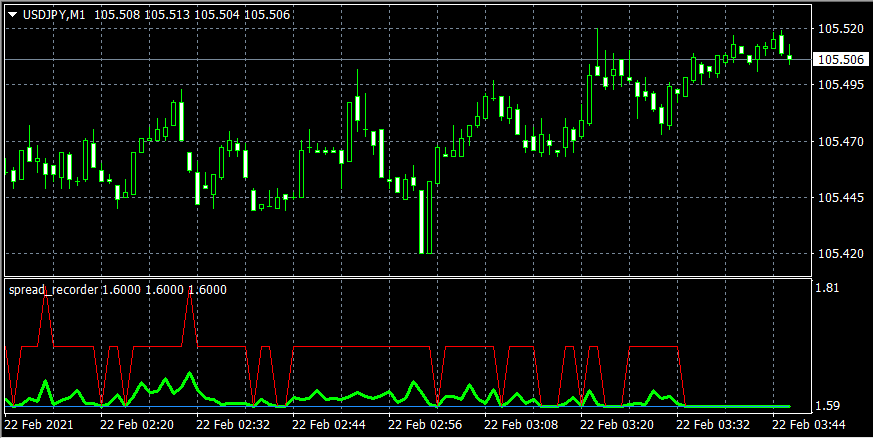 ※インジケーターでスプレッドを計測中
※インジケーターでスプレッドを計測中
デモ口座を開設をすることでThreeTraderのスプレッドを確認することができます。
実際に口座開設を検討している人や、他の業者とのスプレッドを比較する時など、ThreeTraderのスプレッドを実際に確認するにはデモ口座を開設するのが簡単です。
EAのフォワードテスト

ThreeTraderのデモ口座はEAのフォワードテストにも、よく利用されています。
EAは過去のデータを元に最適化して作られることが多いので、バックテストとフォワードテストは結果がかけ離れていることがあります。
バックテストをして成績が良かったものは、デモ口座に移してフォワードテストをするのがおすすめです。
ThreeTraderのデモ口座開設方法・手順
ここからはThreeTraderのデモ口座開設方法を画像付きで紹介します。
デモ口座は1~2分程度で簡単にすぐ開設することができます。
ThreeTraderのデモ口座のページから開設して行きましょう。
ThreeTraderのデモ口座申請 個人情報入力
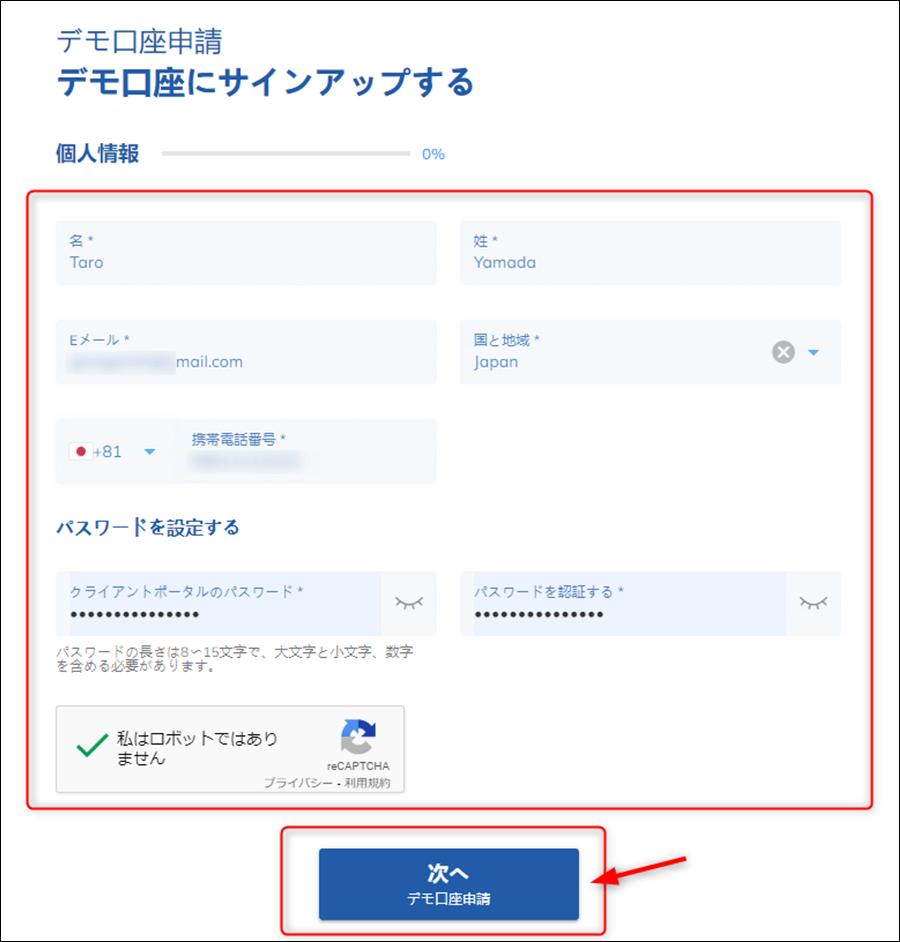
- 名・姓:(例)Taro Yamada
- Eメール:(例)gemgemfx@gmail.com
- 国と地域:(例)Japan
- 電話番号:(例)8011112222
- パスワード:※8~15文字で大文字と小文字、数字を含める必要があります
まずはデモ口座申請画面から、個人情報を入力していきます。
パスワードはThreeTraderの会員サイトのログインパスワードとなります。デモ口座のパスワードは後から設定になりますのでご注意ください。
すべて入力して、「私はロボットではありません」にチェックをいれたら、「次へ(デモ口座申請)」に進みます。
ThreeTraderのデモ口座申請 口座タイプ・レバレッジを選択
次に口座タイプやレバレッジ、入金額等を選択していきます。
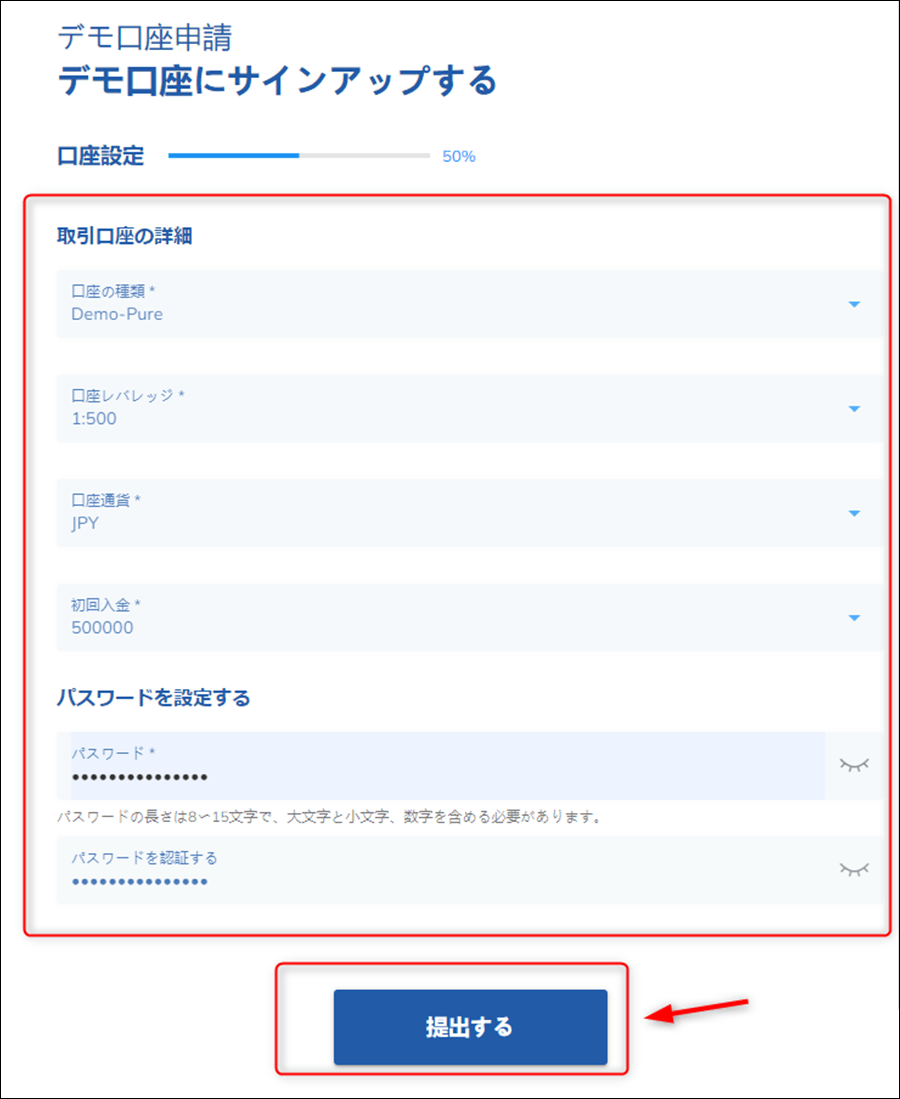
- 口座の種類:(例)Demo-pure(リストから選択)
- 口座レバレッジ:(例)1:500(リストから選択)
- 口座通貨:(例)JPY(リストから選択)
- 初回入金:(例)500000(リストから選択)
- パスワード設定:※8~15文字で大文字と小文字、数字を含める
レバレッジは一番高い1000倍がおすすめです。
パスワードは、最初に設定した会員サイト用パスワードと同じでもいいですし、変更しても大丈夫です。
すべて入力したら、「提出する」をクリックします。
会員サイトでデモ口座状況を確認
会員サイトにログインする画面になりますので、デモ口座が開設されたかどうか確認することができます。
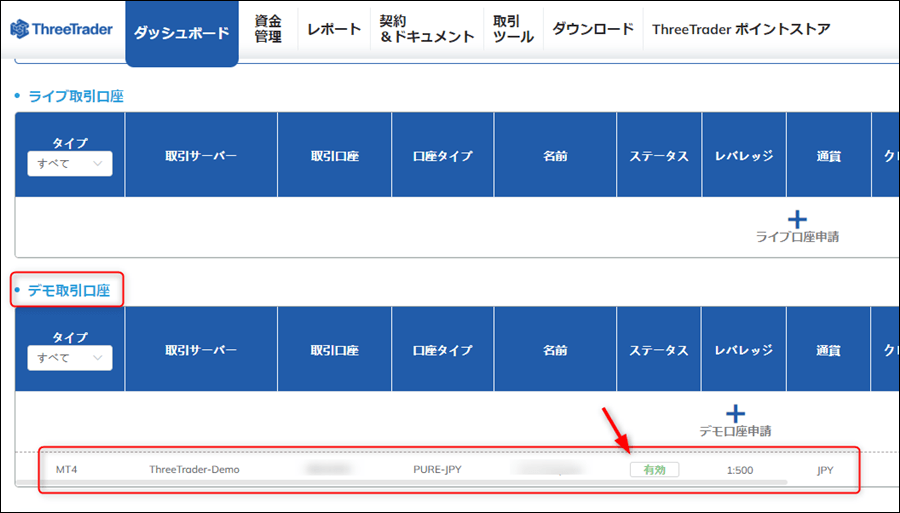
またこちらからデモ口座の追加開設をすることができます。
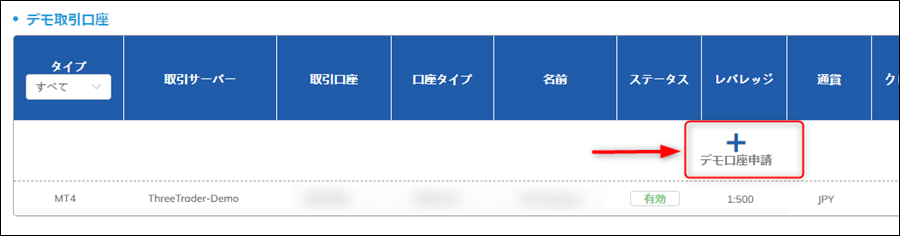
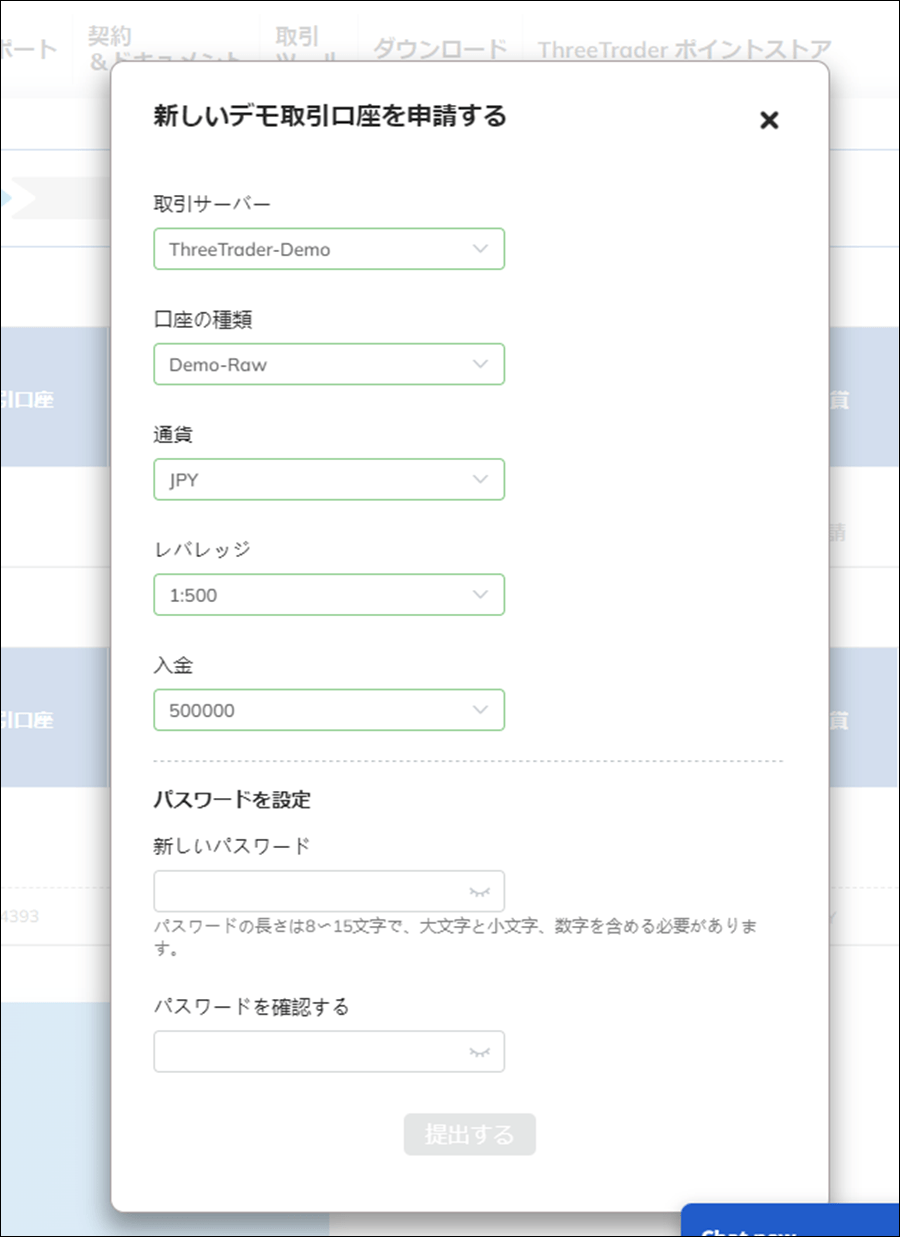
デモ口座のMT4ログイン情報
デモ口座のMT4口座番号や、パスワードなどは登録したメールアドレス宛に送られています。
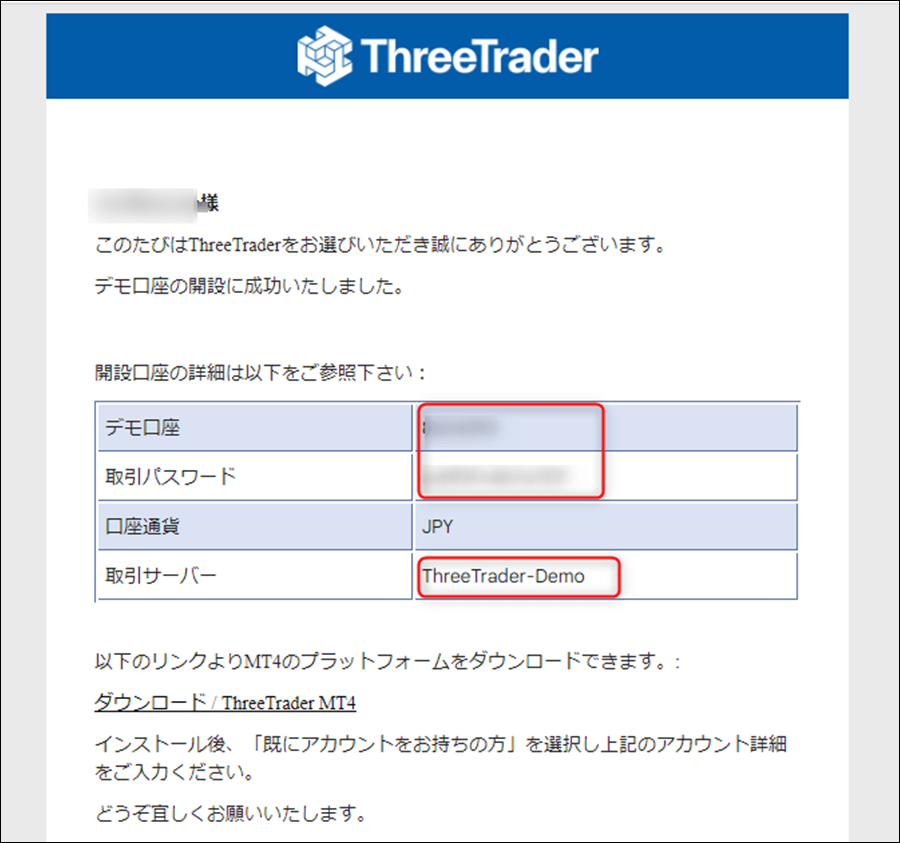
会員サイトでは口座番号のパスワードは確認できませんので、メールはなくさないようにしましょう。
ThreeTraderのMT4ダウンロードとインストール
ここからはThreeTraderのMT4のダウンロード方法について紹介して行きます。
ThreeTraderのMT4はWindows版、Mac版、Web版(WebTrader)iOS版、Android版が使えます。
| MT4のダウンロードはコチラ | |||
|---|---|---|---|
| Windows版 | Mac版 | iOS版 | Android版 |
ここではWindows版のインストール方法を紹介します。
MT4セットアップをファイルをダブルクリック
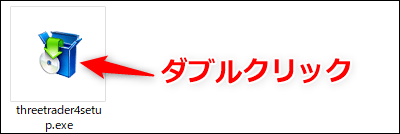
「はい」を選択
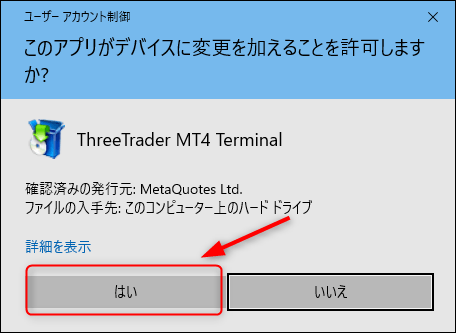
次へを選択
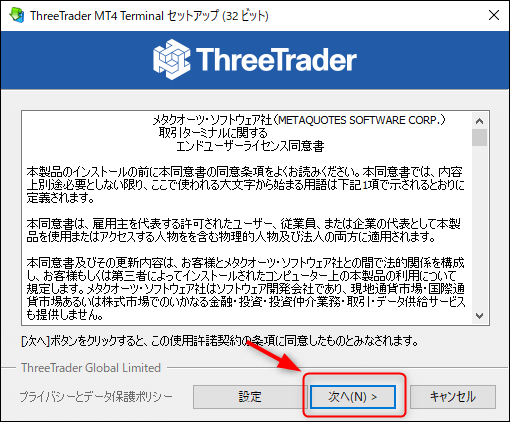
MT4のインストール画面になったら「次へ」をクリックします。
しばらく待ってインストール完了
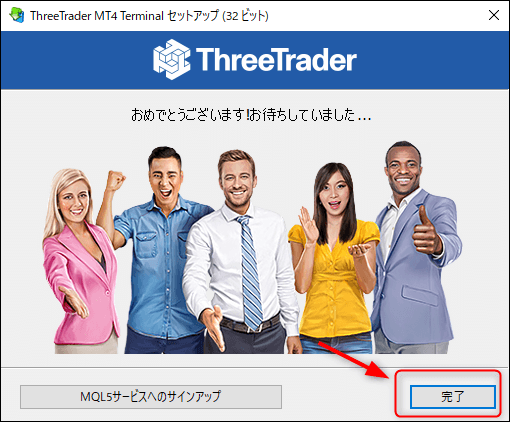
しばらく待つとインストールが完了します。
「完了」をクリックすると、自動的にMT4が立ち上がります。
ThreeTraderのMT4にログイン
MT4のインストールが終わったらログインして行きましょう。
ThreeTraderのMT4にログイン(PC)
サーバー名を選択
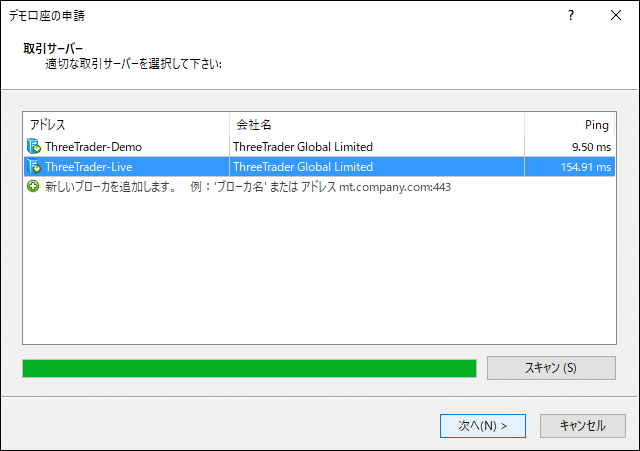
ThreeTraderのMT4を開くとサーバー名を選択する画面になりますで選択して「次へ」をクリックします。
ログインIDとパスワードを入力
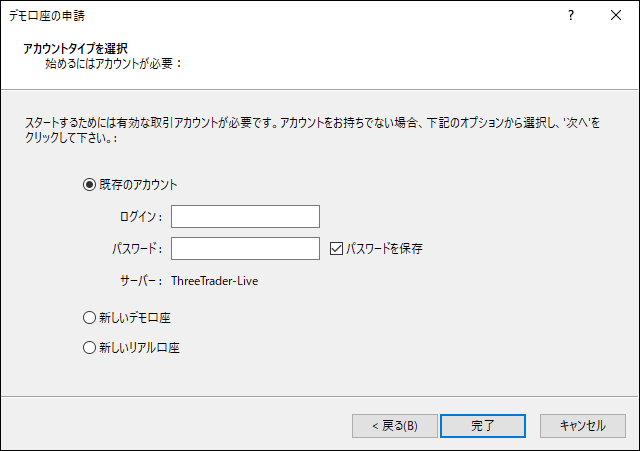
「既存のアカウント」を選択して、ログインIDとパスワードを入力しましょう。
これでThreeTraderのMT4へのログインは完了になります。
ThreeTraderのMT4のインストールとログイン(スマホアプリ)
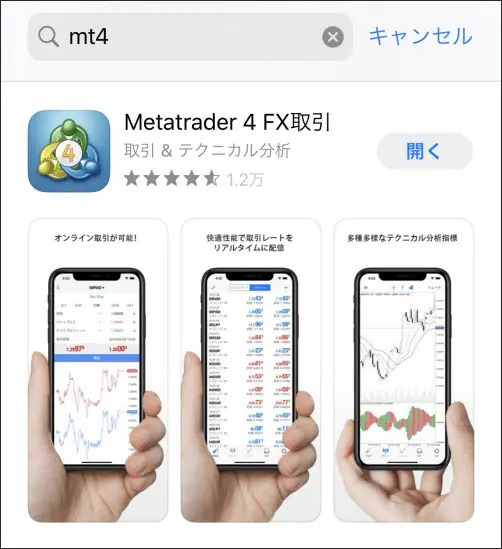
 ゲムゲム
ゲムゲム
まずはMT4アプリを立ち上げましょう。
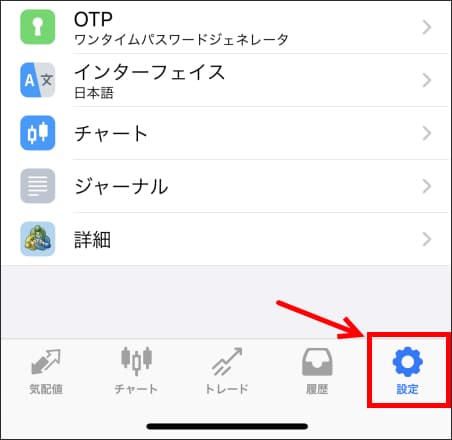
ログインはMT4アプリ右下にある「設定」を選択します。
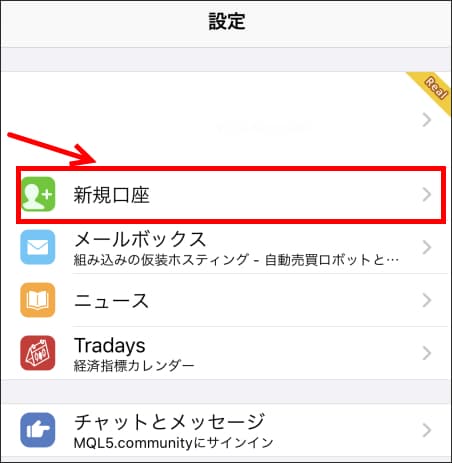
「新規口座」を選択します。
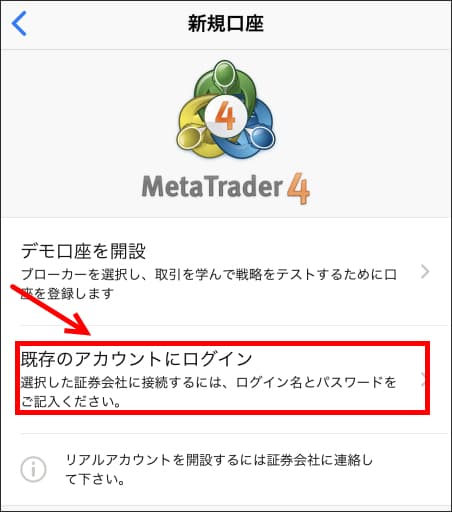
「既存のアカウントにログイン」をクリックしましょう。
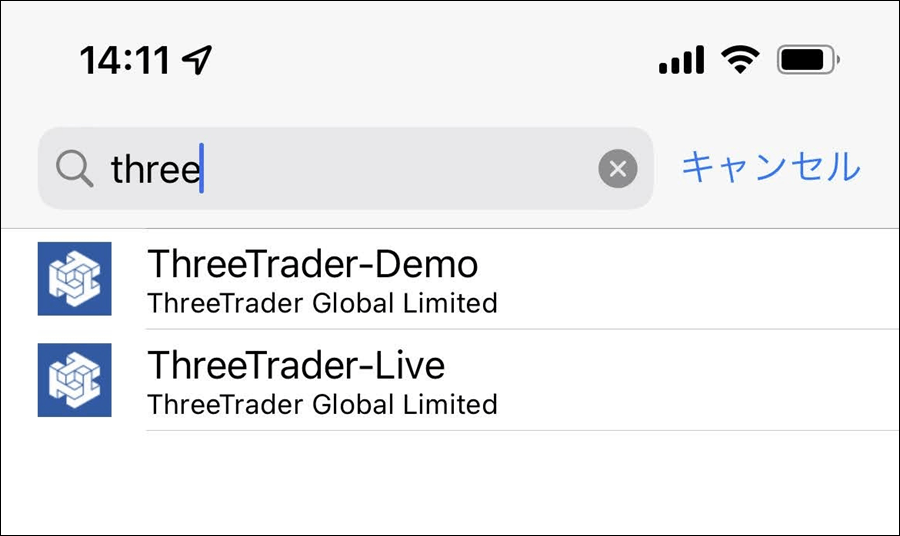
検索画面で「ThreeTrader」と入力するとThreeTraderが出てきます。
ご自身のサーバー名を選択してください。
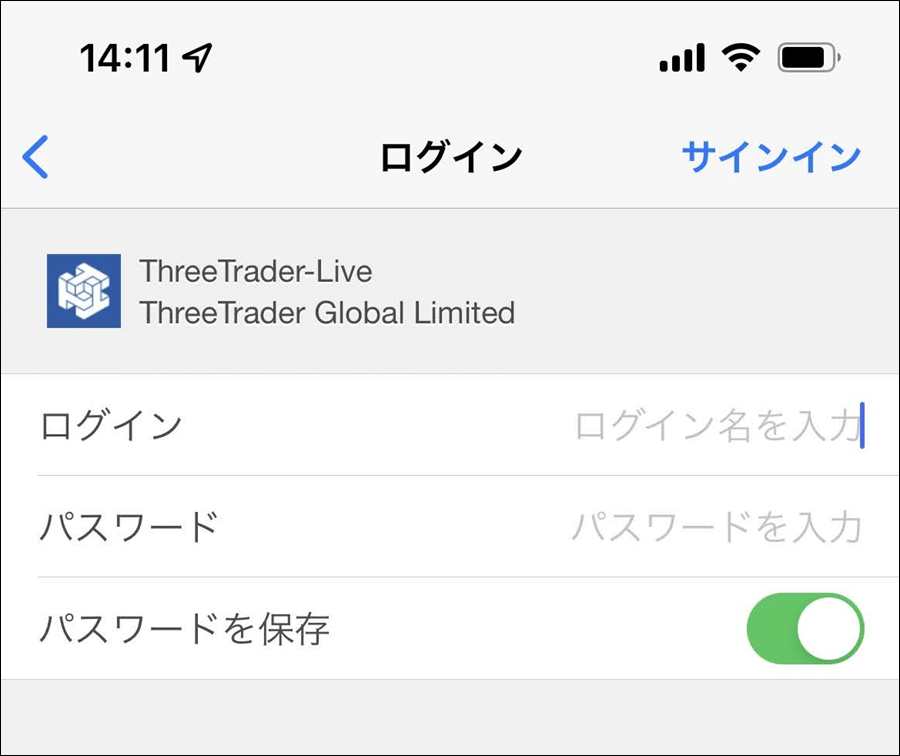
ログイン(口座番号)とパスワードを入力しましょう。
これでスマホアプリのMT4ログインが完了です。
ThreeTraderのデモ口座の有効期限
- ライブ口座を開設している場合:無期限をリクエスト
- ライブ口座未開設の場合:1ヶ月
無料のデモ口座も開設可能ですがご利用期限は1ヶ月となっております(ライブ口座をお持ちの方は無期限デモ口座をリクエストできます)。
参照:マーケットの範囲
ThreeTraderのデモ口座は有効期限が決まっていますのでご注意ください。
もし閉鎖されたら、再度デモ口座を作り直しましょう。
ThreeTraderのデモ口座は複数可能?
ThreeTraderのデモ口座は5つまで追加可能です。
デモ口座の追加は会員サイトから簡単に追加可能ですので、色々と試してみると良いでしょう。
デモ口座の追加入金方法
ThreeTraderのデモ口座の追加入金はThreeTraderサポートに連絡する必要があります。
追加入金の連絡を手間だと感じる場合は、デモ口座開設時の入金が5,000,000まで選べるので、初回入金額を最大にしておくと良いでしょう。
ThreeTraderデモ口座の注意点
ThreeTraderのデモ口座についての注意点です。
リアル口座とはサーバーは違う
ThreeTraderのデモ口座はリアル口座と同じ環境ではありますが、サーバーは違っている可能性があります。
スプレッドも場合によっては少し差が出ていることもあるので、デモ口座はリアル口座とまったく同じではないことを理解しておきましょう。
デモ口座は出金できない
デモ口座の資金は仮想の証拠金になるため、トレードに勝っても出金できないので気を付けましょう。
リアル口座でトレードに勝って出金するようにしましょう。
デモ口座はポイントプログラムの対象外
デモ口座は仮想の証拠金になりますので、ThreeTraderのポイントプログラムの対象にはなりません。
※ThreeTraderのポイントプログラムは取引する度にポイントが貯まり、貯まったポイントと現金や商品と交換することができるプログラムです。
詳しくは以下の記事を参考にしてください。
まとめ
 ゲムゲム
ゲムゲム
とても簡単に開設できるので、必要に応じて作りましょう。
ThreeTraderのデモ口座について紹介して来ました。
ThreeTraderのデモ口座は簡単に開設ができ、複数口座の開設も可能です。
EAのフォワードテストやトレードの練習など、デモ口座をどんどん活用して行きましょう。
▸ThreeTraderのデモ口座 ページはコチラ